AWSで運用しているInstanceを強力なInstanceに変更する必要があるため、
スケールアップをしてみました。
すべてブラウザ内で完結出来るので、普段サーバとかを触ることが
無い方でもわかるように記載いたします。
はじめに、AWS Management Consoleへログインします。
ログイン後に、EC2タブをクリックします。
左メニューのInstancesからをスケールアップするInstance(サーバ)を右クリックでstopします。
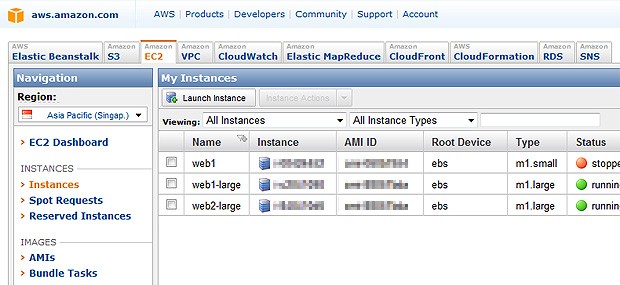
Instanceを止めた後に、止めたInstanceを再度右クリックし、Create Image(EBS AMI)を選択。
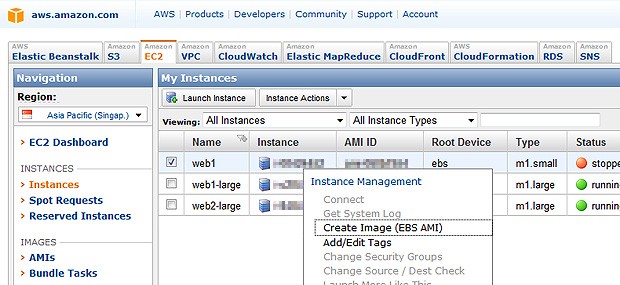
選択すると、左メニューのAMIs内にAMIが作成されます。
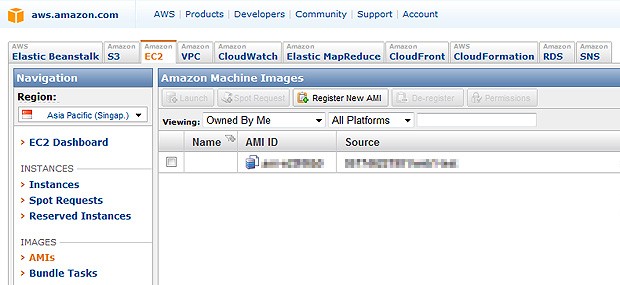
作成したAMIを利用して、新しいInstanceを立ち上げる必要があるので、
AMIを右クリックして、Launch Intanceを選びます。
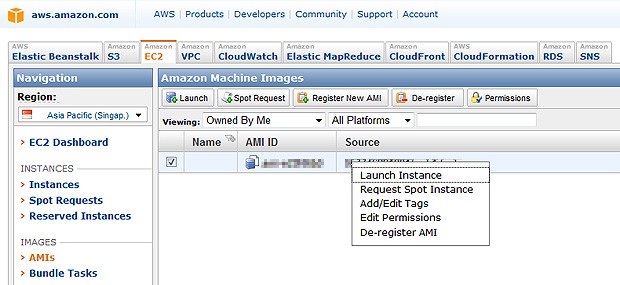
選択するとFloating Windowが表示されるので、
画面内の指示に沿って設定をしていきます。
はじめは、INSTANCE DETAILSです。
作成するAvailability Zone(a zone or b zone)とInstance Typeを選択して、Continueで次に進みます。
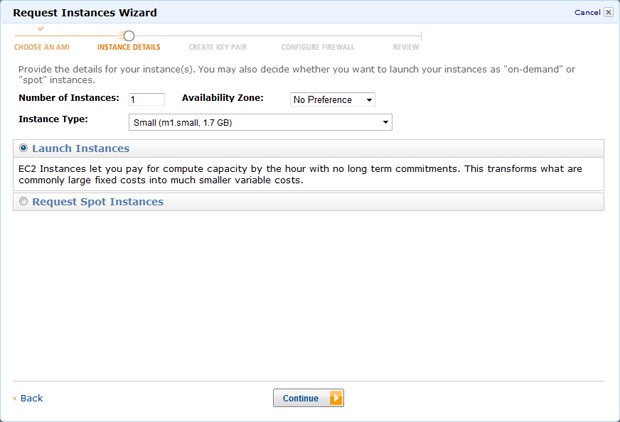
そして次に、Monitoringにチェックを入れます。
同一画面には、様々な項目がありますが、特に触る必要はないです。
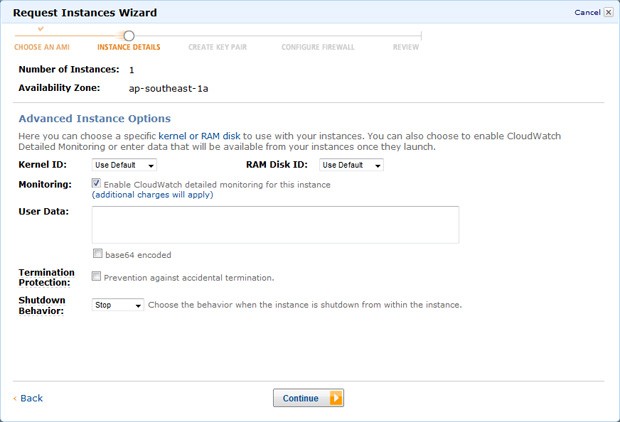
次にCREATE KEY PAIRでkeyとvalueを入れる必要があり、valueにのみ分かりやすい情報を入力します。
入力が終わったら、Continueで次に進みます。
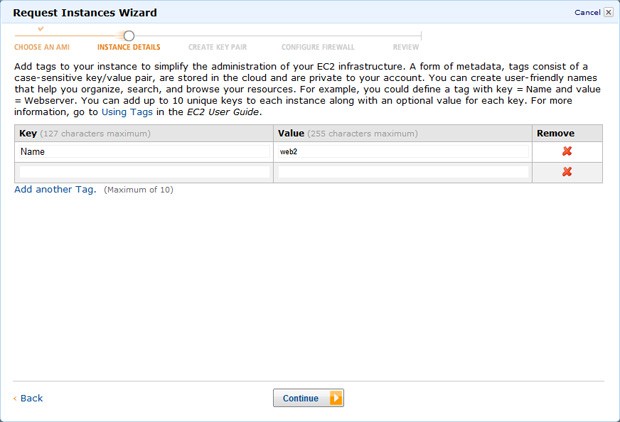
次にSSHのキーを作成します。
今回は、スケールアップなので、既に作成されているものを選択します。
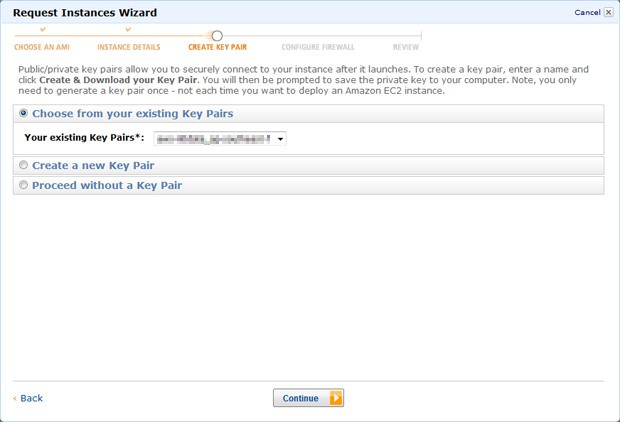
次にCONFIGURE FIREWALLでF/Wの設定を行います。
今回はスケールアップで、既にセキュリティグループがあるので、
既存のものを選び、Continueで次に進みます。
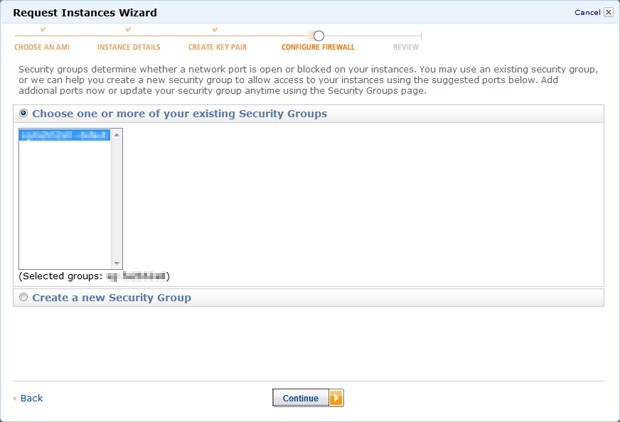
ここまで進み、今まで設定した内容に問題がなければ、Launchを押します。
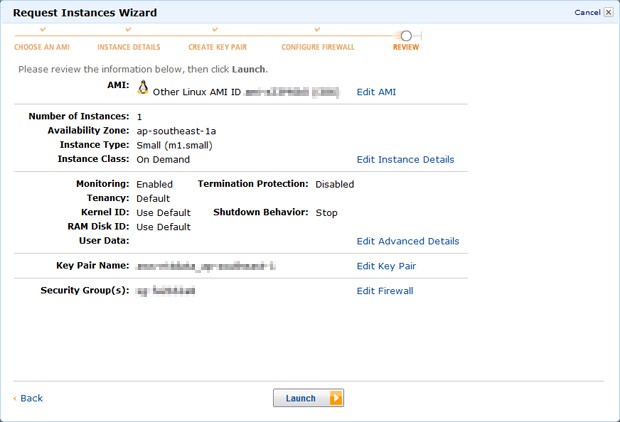
Launchを押した後、左メニューのInstances内に、新しいInstance(web2)が作成されます。
※Instanceは作成と同時に起動されます。
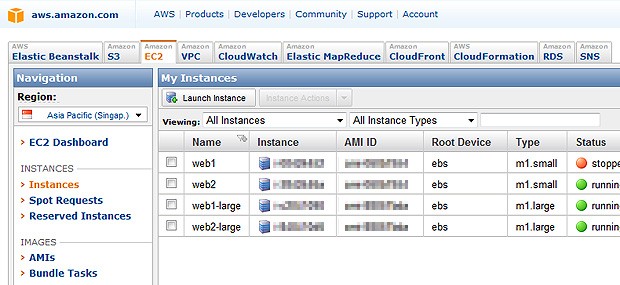
これでスケールアップは完了。
やってみると簡単にスケールアップが出来るので、
是非試し見てください。

